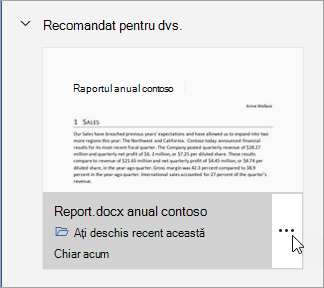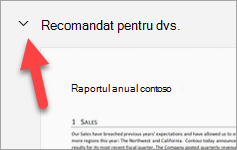Microsoft Office afișează o listă de fișiere recomandate pe fila Fișier sau pe pagina de pornire din Word, Excel sau PowerPoint în Windows. Această listă vă permite să urmăriți lucrul în jurul dvs. și să accesați rapid fișierele cu activitatea pe care o valorificați cel mai mult, cum ar fi editări, mențiuni, comentarii ale persoanelor cu care interacționați.
Această caracteristică utilizează învățarea automată pentru a anticipa la ce fișiere este cel mai probabil să lucrați în continuare și le prezintă ca pe un set de fișe din care puteți alege. Se sugerează doar fișierele la care aveți acces în OneDrive sau SharePoint.

Pentru fiecare fișier recomandat, veți vedea o fișă cu o miniatură a fișierului, informații despre ce tip de activitate s-a întâmplat cu acel fișier și când a avut loc activitatea respectivă.
Aveți câteva lucruri pe care le puteți face pentru a ajusta modul în care apar fișierele recomandate pentru dvs.
Eliminarea unui fișier din listă
Important: Acest lucru nu șterge fișierul din sistem, ci îl elimină din lista recomandată.
Pentru fișierul pe care doriți să-l eliminați:
-
Treceți cu mouse-ul peste fișa fișierului pe care doriți să-l eliminați.
-
Selectați butonul Mai multe opțiuni
-
Selectați Eliminare din listă.
Office va înlocui fișa cu un card pentru următorul fișier recomandat.
Restrângeți secțiunea Recomandat
Secțiunea recomandată este afișată extinsă în mod implicit. Puteți alege să minimizați (sau să extindeți din nou) această secțiune făcând clic pe săgeata din partea stângă a titlului secțiunii "Recomandat pentru dvs.".
Butonul este un comutator, așadar, dacă faceți clic pe el, secțiunea se va restrânge și, dacă faceți clic din nou, se va extinde din nou.